Авансовый отчет (рис. 5.11), а затем введите в этот бланк все необходимые реквизиты и распечатайте его. При желании документ можно сохранить как обычную Excel-таблицу.
Excel позволяет пользователю самому создавать собственные шаблоны документов, а также редактировать уже имеющиеся.
Есть в наборе и шаблон с образцами платежных документов, которые вы можете использовать в своей работе.
Однако бланки документов со временем могут измениться, и тогда существующий шаблон документа станет непригодным. Кроме того, в шаблоны, которые имеются в поставке Excel, было бы неплохо заранее внести такие постоянные сведения, как данные о вашей организации, руководителе. Наконец может возникнуть
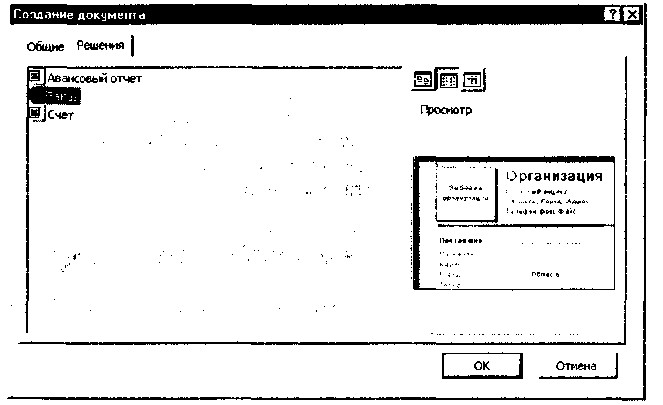
* Рис. 5.10. Выбор шаблона на вкладке Решения
140
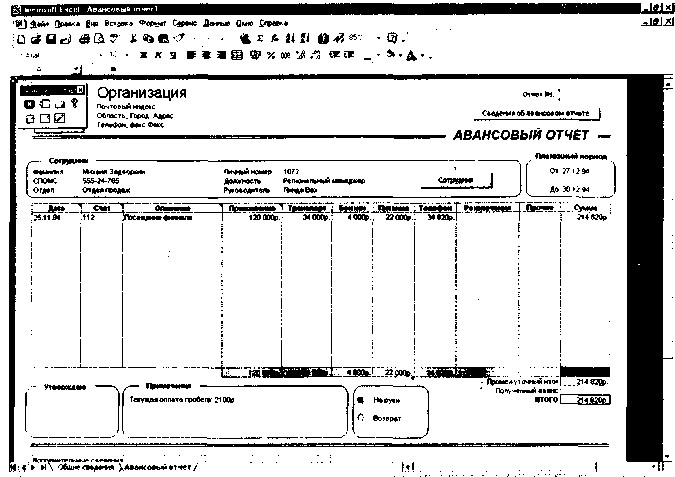
Рис. 5.11. Заполнение шаблона Авансовый отчет
необходимость создать свой собственный шаблон, например в плановом отделе, для этого потребуются шаблоны оформления смет и калькуляций, а в бухгалтерии — бланк счета с фирменной эмблемой вашей организации.
Для таких случаев в Excel, как и во многих других программах, которые работают с электронными документами, предусмотрена возможность создания и редактирования шаблонов для часто используемых документов. Шаблон Excel — это специальная рабочая книга, которую можно использовать как образец при создании других рабочих книг того же типа. В отличие от обычной книги Excel, имеющей расширение .xls, файл шаблона имеет расширение .xlt.
При создании документа на основе шаблона программа Excel автоматически создает его рабочую копию с расширением .xls, добавляя в конец имени документа порядковый номер. Шаблоноригинал при этом остается нетронутым и может быть впоследствии использован повторно.
Для автоматического ввода даты можно воспользоваться следующим способом: в ячейку даты введите функцию СЕГОДНЯ, после этого в ней отобразится текущий день месяца, месяц и год соответственно.
Разумеется, все рассмотренные действия над шаблонами вы можете использовать и при работе с обычными книгами Excel.
141
5.8. ВЫЧИСЛИТЕЛЬНЫЕ ВОЗМОЖНОСТИ EXCEL /
Excel, как и любая другая электронная таблица, предназначена прежде всего для автоматизации расчетов, которые обычно производят на листке бумаги или с помощью калькулятора. На практике в профессиональной деятельности встречаются довольно сложные расчеты, поэтому мы подробнее рассмотрим вычис-
лительные возможности Excel.
Операторы в формулах применяются для обозначения действия, например сложения, вычитания и т.п. Все операторы делятся на несколько групп (табл. 5.2).
Таблица 5.2
\ Арифметические операторы используются для обозначения основных математических операций над числами. Результатом выполнения арифметической операции всегда является число. Операторы сравнения используются для обозначения операций сравнения двух чисел. Результатом выполнения операции сравнения является логическое значение ИСТИНА или ЛОЖЬ.
Функции в Excel в значительной степени облегчают проведение расчетов и взаимодействие с электронными таблицами. Наиболее часто применяется функция суммирования значений ячеек. Напомним, что эта функция имеет название СУММ, а в качестве аргументов служат диапазоны суммируемых чисел.
Кроме функции суммирования Excel позволяет обрабатывать данные с помощью других функций. Любую функцию можно вве-
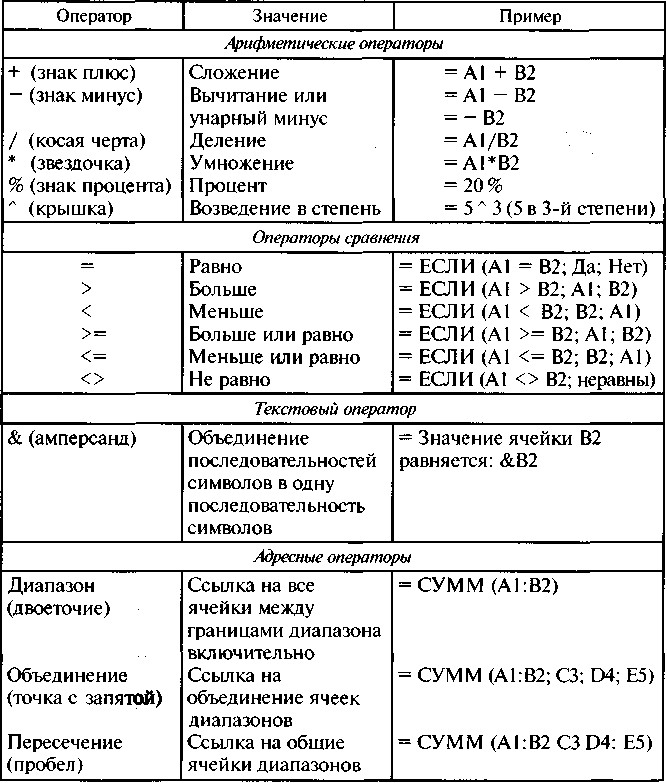
 сти непосредственно в строке формул с помощью клавиатуры, однако для упрощения ввода и снижения количества ошибок в Excel имеется Мастер функций (рис. 5.12).
сти непосредственно в строке формул с помощью клавиатуры, однако для упрощения ввода и снижения количества ошибок в Excel имеется Мастер функций (рис. 5.12).
Вызвать окно диалога мастера функций можно следующими способами:
• с помощью команды Вставка/Функция;
• комбинацией клавиш [Shift]-[F3];
•  кнопкой на стандартной панели инструментов.
кнопкой на стандартной панели инструментов.
Первый диалог мастера функций организован по тематическому принципу. В левом списке находятся названия групп. Щелкнув мышью по нужной группе, в правой части вы получите список имен функций, содержащихся в данной группе. Например, функцию СУММ( ) вы сможете отыскать в группе «Математические», а в группе «Дата и время» находятся функции ЧИСЛО( ), ME-
Рис. 5.12. Мастер функций
142 143
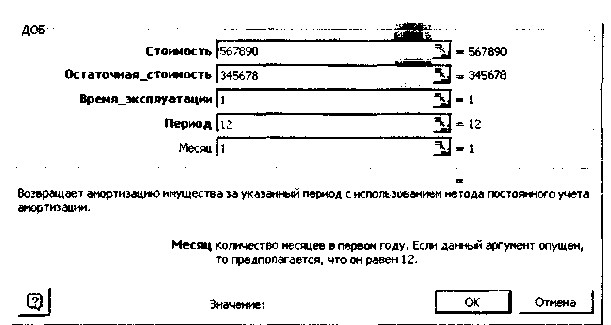
Рис. 5.13. Окно вычисления функции ДОБ
СЯЦ(), ГОД(), СЕГОДНЯ( ). Кроме того, для ускорения выбора функций Excel «помнит» имена десяти недавно использованных функций в соответствующей группе. Обратите внимание, что в нижней части окна отображается краткая справка о назначении функции и ее аргументах. Если вы нажмете кнопку Справка в нижней части диалогового окна, то Excel откроет соответствующий раздел «Справочной системы».
Предположим, что необходимо произвести расчет амортизации имущества. Необходимая нам функция ДОБ содержится в группе «Финансовые функции» (рис. 5.13).
После заполнения соответствующих полей функции будет произведен расчет амортизации имущества.
Некоторые вычисления можно производить без ввода формул.
Сделаем небольшое лирическое отступление, которое, возможно, окажется полезным для многих пользователей. Как известно, электронная таблица, благодаря своему удобному интерфейсу и вычислительным возможностям, может вполне заменить расчеты с использованием калькулятора. Однако практика показывает, что значительная часть людей, часто использующих Excel в своей деятельности, держат калькулятор на своем рабочем столе для выполнения промежуточных вычислений.
 Действительно, чтобы произвести в Excel операцию суммирования двух или более ячеек для получения временного результата, необходимо выполнить как минимум две лишние операции: найти место в текущей таблице, где будет расположена итоговая сумма, и активизировать операцию автосуммирования кнопкой И лишь после этого можно выбрать те ячейки, значения которых необходимо просуммировать.
Действительно, чтобы произвести в Excel операцию суммирования двух или более ячеек для получения временного результата, необходимо выполнить как минимум две лишние операции: найти место в текущей таблице, где будет расположена итоговая сумма, и активизировать операцию автосуммирования кнопкой И лишь после этого можно выбрать те ячейки, значения которых необходимо просуммировать.
Именно поэтому, начиная с версии Excel 7.0, в электронную таблицу была встроена функция «Автовычисления».
144
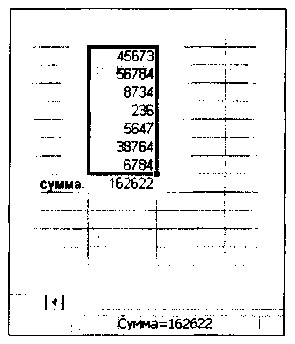
Рис. 5.14. Автовычисление выделенных чисел
Это интересно
Чтобы увидеть результат промежуточного суммирования достаточно просто выделить необходимые ячейки в строке состояния в нижней части экрана. Более того, щелкнув правой кнопкой мыши по строке состояния, вы можете выбрать тип результата: сумма, среднее арифметическое значение, количество элементов или минимальное значение в выделенном диапазоне.
Для примера рассчитаем с помощью этой функции среднее значение для диапазона ВЗ : В9 (рис. 5.14). Как видите, результаты автовычисления и обычного расчета по формуле в ячейке В9 совпадают.
5.9. ДАДИМ ИМЯ ЯЧЕЙКЕ
Для удобства работы в Excel имеется возможность присваивания имен отдельным ячейкам или диапазонам, которые затем можно использовать в формулах наравне с обычными адресами. Чтобы быстро присвоить имя ячейке, выделите ее, установите указатель на поле имени в левой части строки формул, нажмите кнопку мыши и введите название. При присвоении имен необходимо знать, что имена могут состоять из букв (в том числе русского алфавита), цифр, точек и символов подчеркивания. При этом пробелы в написании имен не допускаются, а прописные и строчные буквы воспринимаются одинаково.








